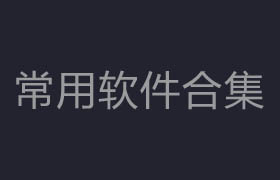瑞士雪景建筑表现
本文由三维技术交流群798874171群主格言翻译
我叫Sonny Holmberg,2013年进入建筑表现行业,目前在哥本哈根的Henning Larsen建筑事务所负责表现部门。我的工作流程主张灵活性,ps和3d结合使用。一旦确定了一张表现最终的概念氛围,我就会考虑如何用最高效的办法去把它做出来,期间与建筑师沟通修改意见。下面要讲的是公司参与的一个叫WeXo的竞标项目的两张渲染。一张是人视高度的正面建筑外墙,另一张是鸟瞰。我会介绍一下制作流程和关键技巧。
我主要用的软件是3ds max, V-Ray和森林,RailClone和PS。


模型是从Rhino导入的,由建筑设计团队提供,我始终保持着与建筑师们的沟通,一起来协商出一套建模简便,又能在后期导入max后自由添加细节的Rhino模型来。在导入进max后,这个Rhino模型就是一个干净的容易修改的模型了。(这就是建筑设计公司有自己的渲染部门的优势)
建筑周边的道路和人行街道是在Max里建模的。我觉得比较好的做法是照着谷歌的卫星地图来描。先大概的就可以,道路转角是直的也无妨,接着再统一将角点圆滑,来与道路的转弯部分吻合。


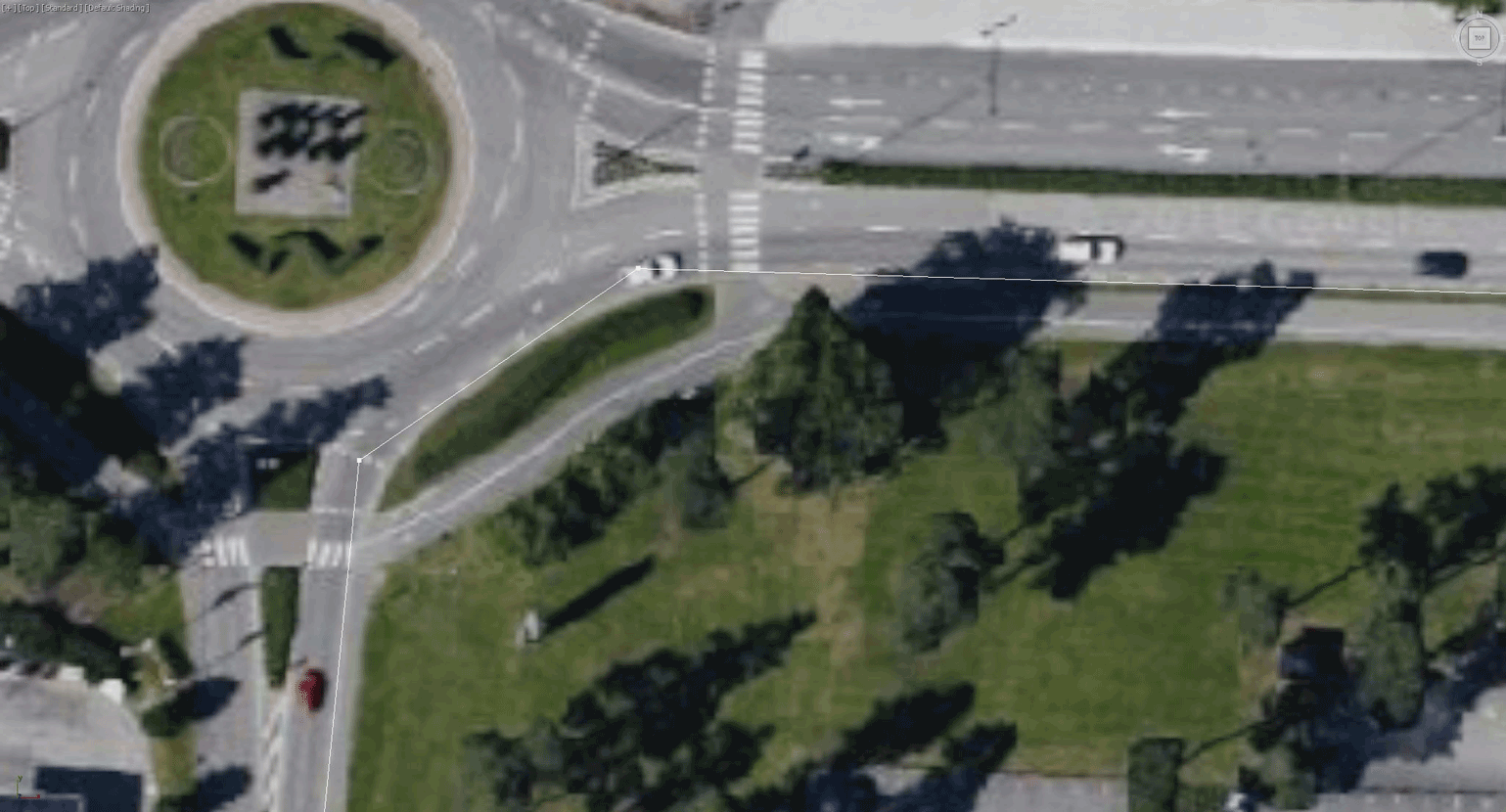
这个项目里的道路两端是一高一低的,为了做出这种倾斜的样子来我先选择道路和人行街道和中岛的模型,再添加一个editpoly(多边形编辑)和 subdivide(网格细分) 。然后用FFD (Box)根据地形来调整。这个项目里的道路几乎就是在平路上有一点点的高低,假如在一些更为复杂的情况下,你需要增加FFD(Box)的节点。
另一个做法是用edit poly里的push/pull功能和soft selection(羽化选择范围),来根据地形的走势拉高道路的局部。
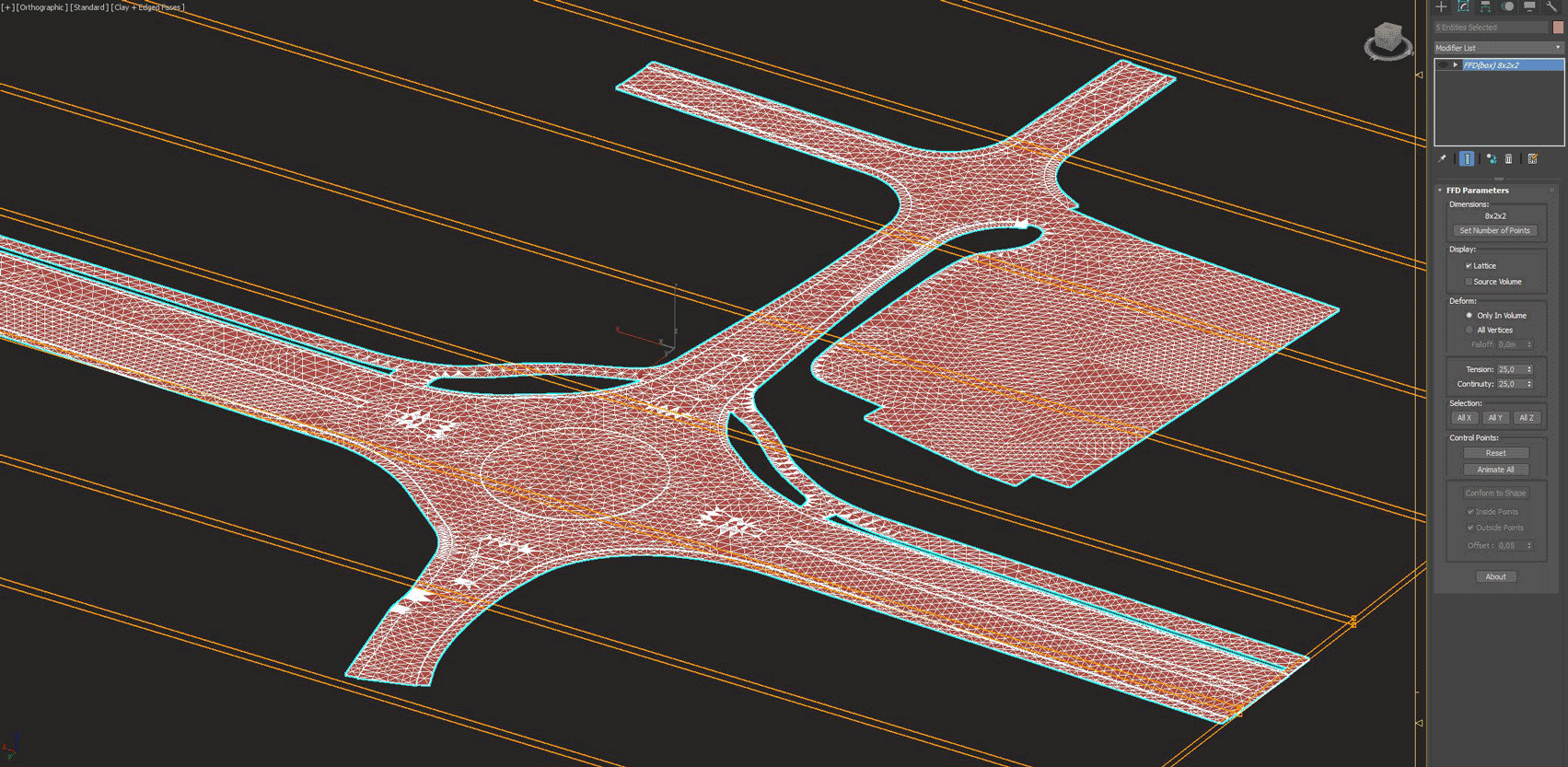
马路牙子的模型就是一排立方体的组合,加了一些不同效果的澡波和不一样的UV坐标,为的是做出一些随机变化来。马路牙子的模型是用rc沿着那条马路的spline阵列出来的。RailClone的自由度很高,能对马路牙子的尺寸和位置进行很好的控制。
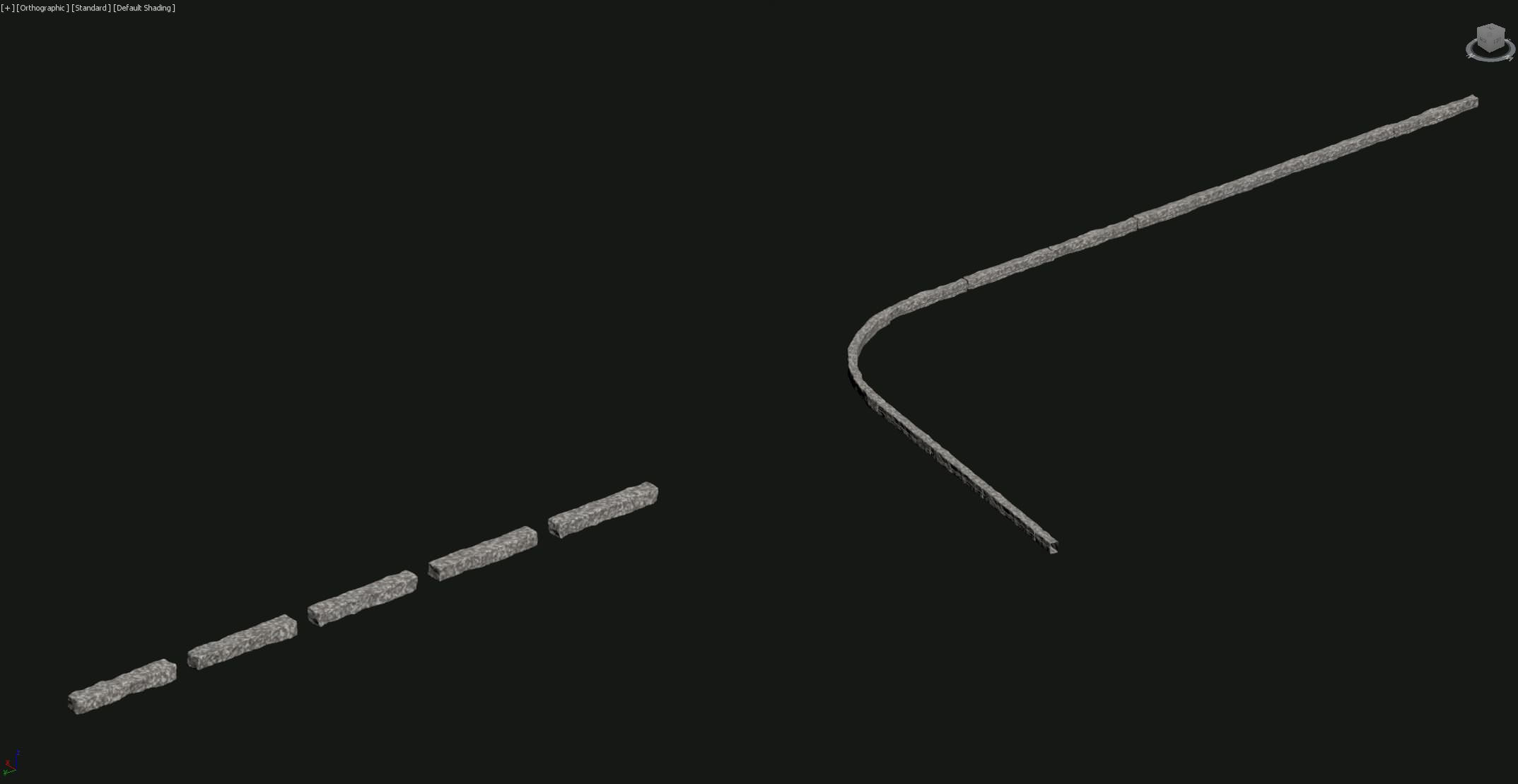
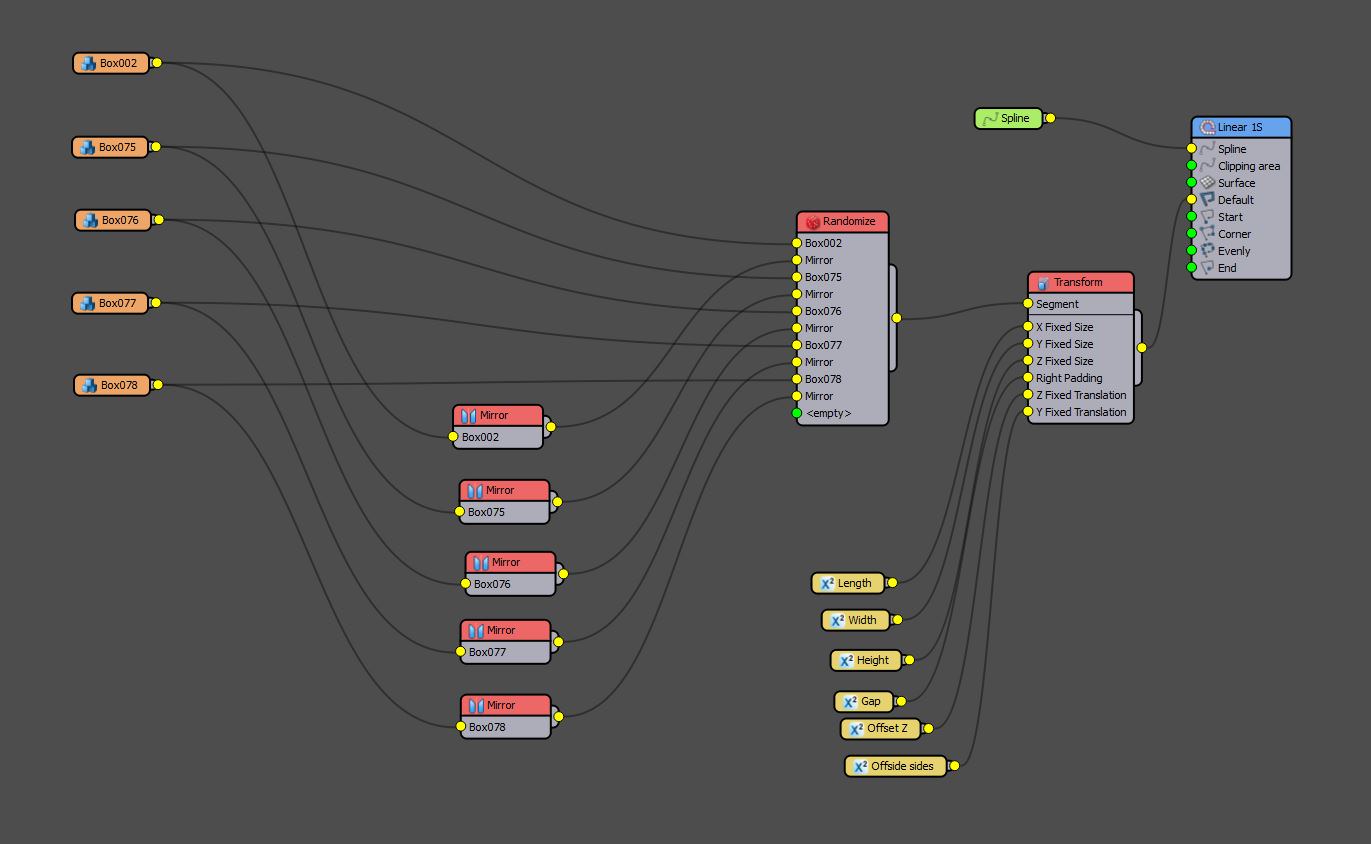
构图
项目需要一个有卖点的建筑外观渲染,与鸟瞰渲染做配合。我尝试了几个不同的角度后,建筑师对其中一张正面角度很满意,由于项目所在地是瑞典,于是打算做成雪雾的天气,我认为建筑师做选择的建筑材料在这样的气候氛围下会更加醒目,而且还能让建筑主体从暖光的环境里凸显出来。


为了能解释清楚这个渲染的概念意向,我找了些参考照片(参考资料一定要找照片,别照渲染)。我需要那种能体现出整体光影效果与环境氛围的照片,最好还能看到类似的建材在那种气候里的照片效果。我有一些能体现雾和雪的照片,可以看到玻璃和金属结构在雪天里的样子,以及我想要找的暖光环境。

灯光主要靠半球灯和HDR,我刻意采用了一张多云阴天的日落的HDRI,再把它用Color Correction(颜色修正)将饱和度降低,这样就达到了我要的效果了。室内的灯是VRay的面灯,色温设为暖光,室内的材质颜色也比较偏暖色比如木饰面。
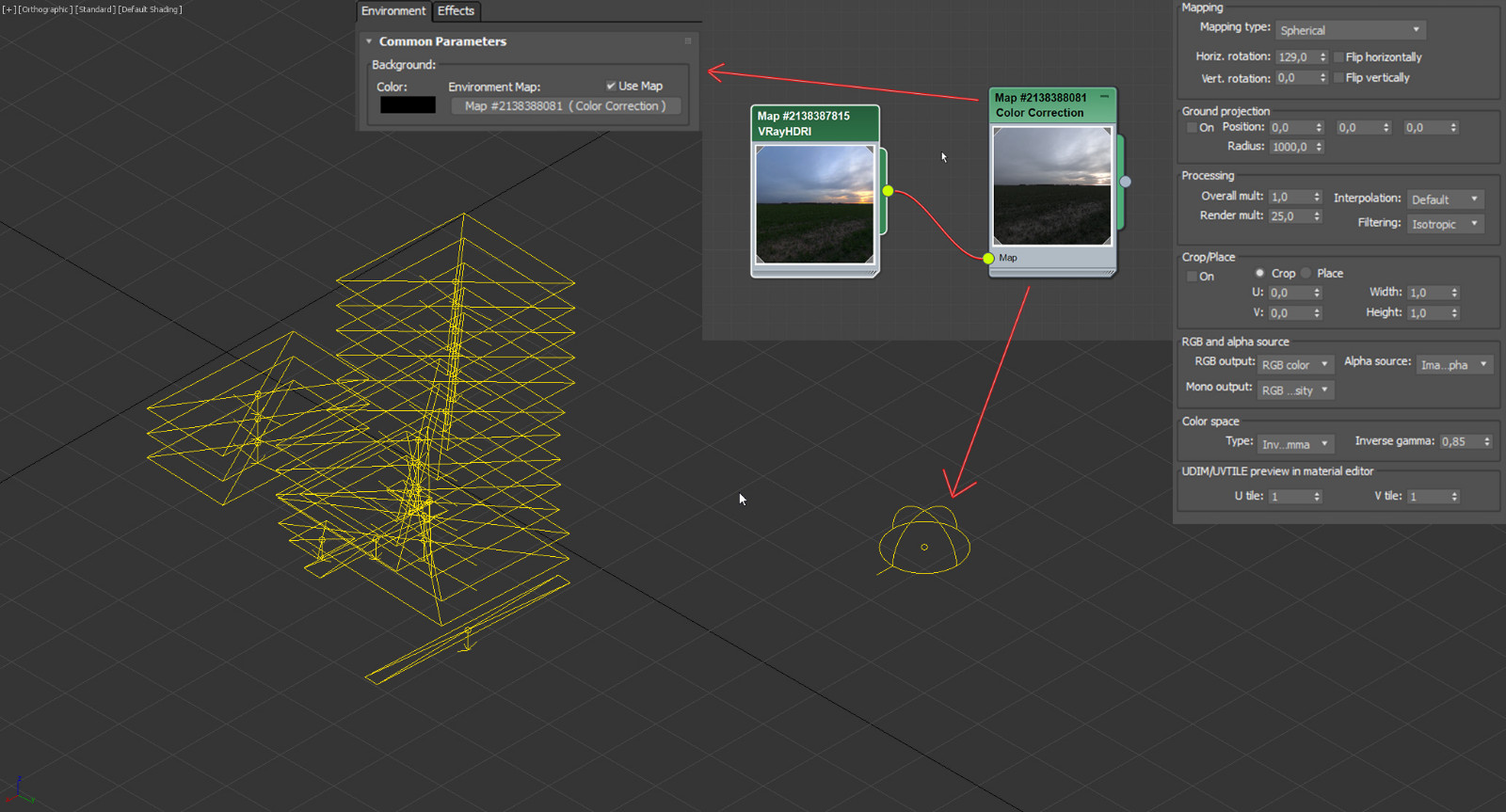


在完成室外,架设好相机后,我就要开始在场景里做软装搭配了。这一步里你需要考虑:那些东西是可以后期PS的,而那些是必须是三维模型的。如果我决定在前景里PS进一棵树的话,我会在渲染时故意留出一个空挡来。在这个项目里,我决定全部采用三维模型,而不借助PS。
我比较喜欢用iToo的森林和RailClone来做随机散布。用森林自带的素材库来做的话非常省事,可以直接在max里预览那些素材,我将那些树以XREF的形式散布到场景里来,这样场景文件不会变的很大,哪怕手动摆放,我也喜欢通过森林来做。

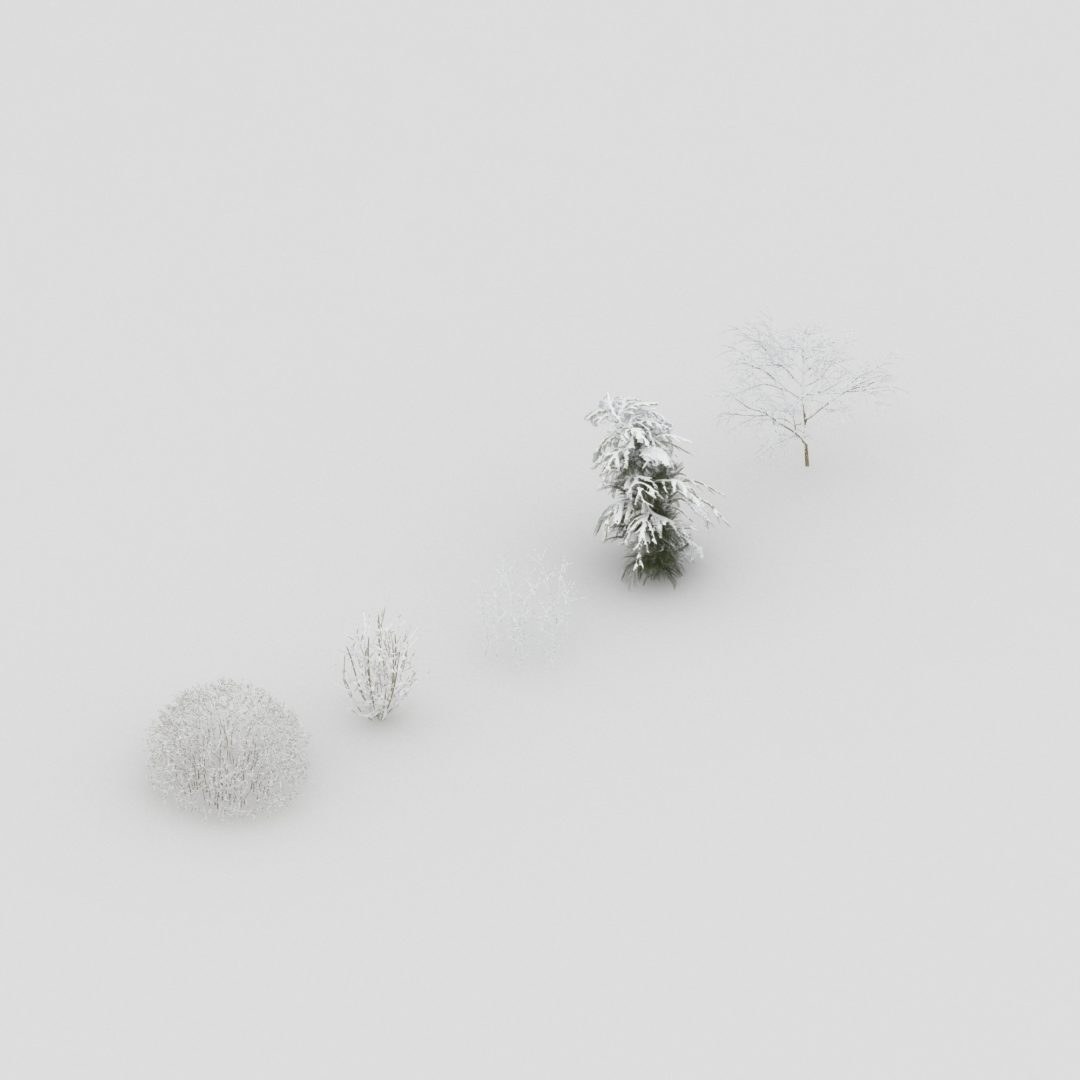



材质
场景里的材质基本都很简单,唯一值得一看的是雪的材质。我做了三种不同的雪材质,贴图用的都是从textures.com下载的扫描贴图。
漫射贴图是纹理和AO的混合贴图,需要注意的是我在VRayBmpFilter里用了16位的灰度贴图和32位的置换贴图,来得到更为柔和的细节效果,因为我发现用8位的贴图在置换的细节上不够到位。
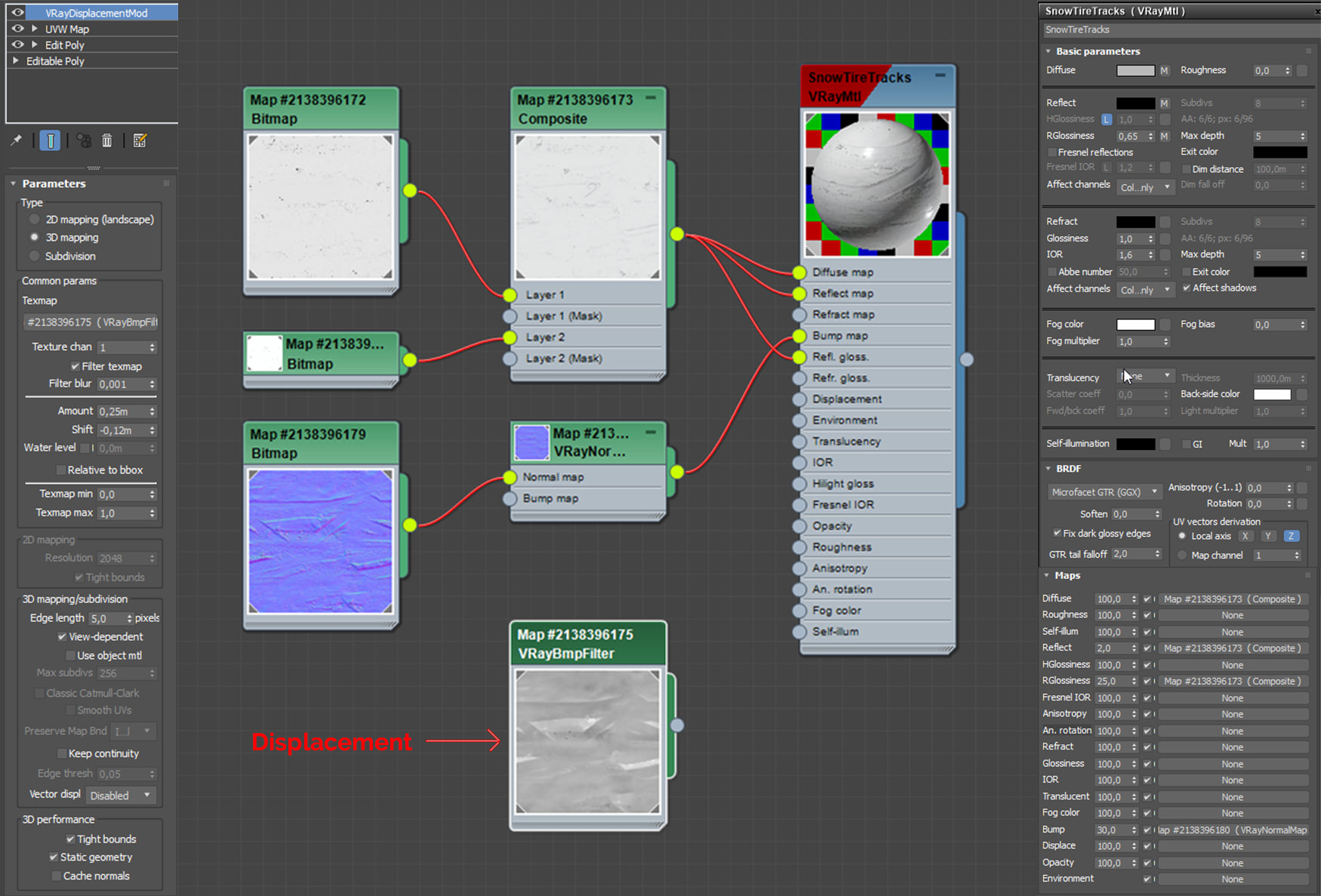
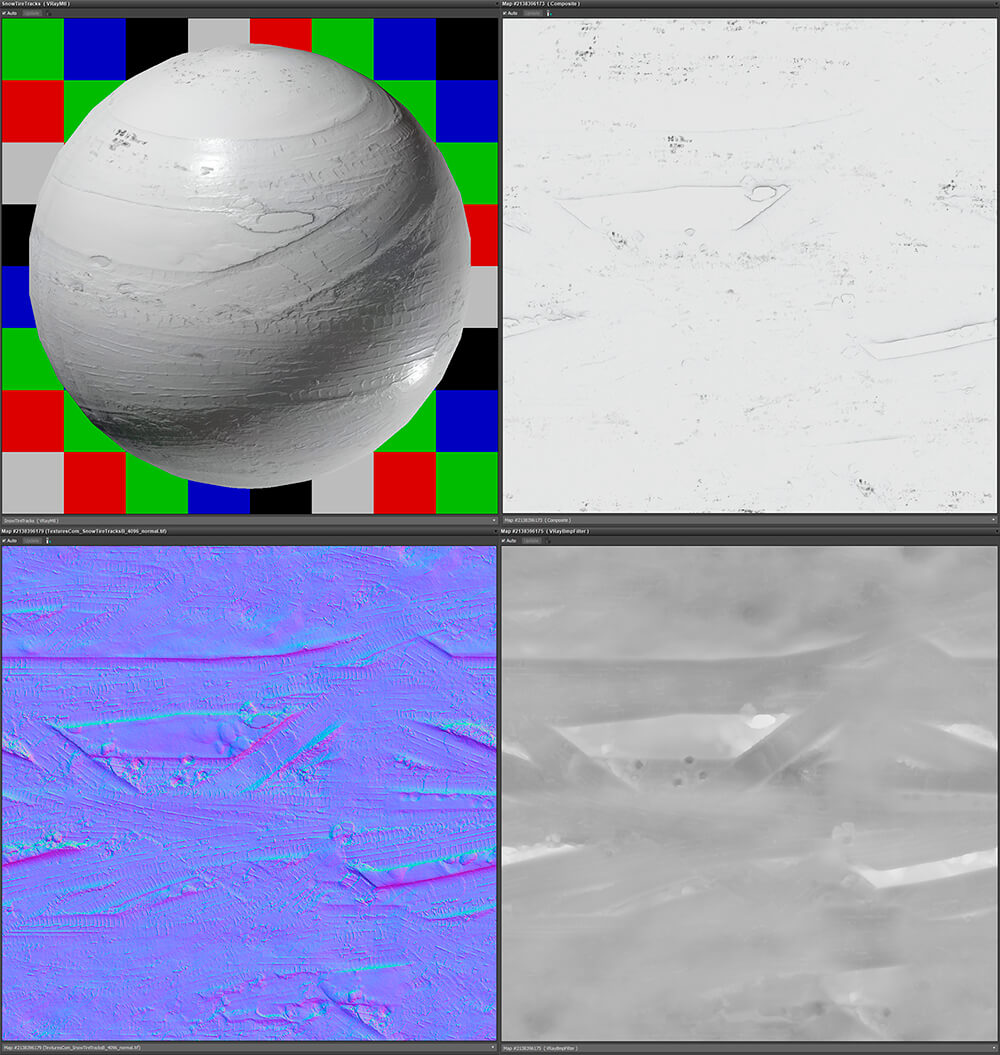
另一个材质是户外台阶上石材地面。我用的是一张石材的贴图配合max自带的tiles程序贴图做的,然后再用一张带污垢的混凝土贴图来做出些表面结冰的效果。
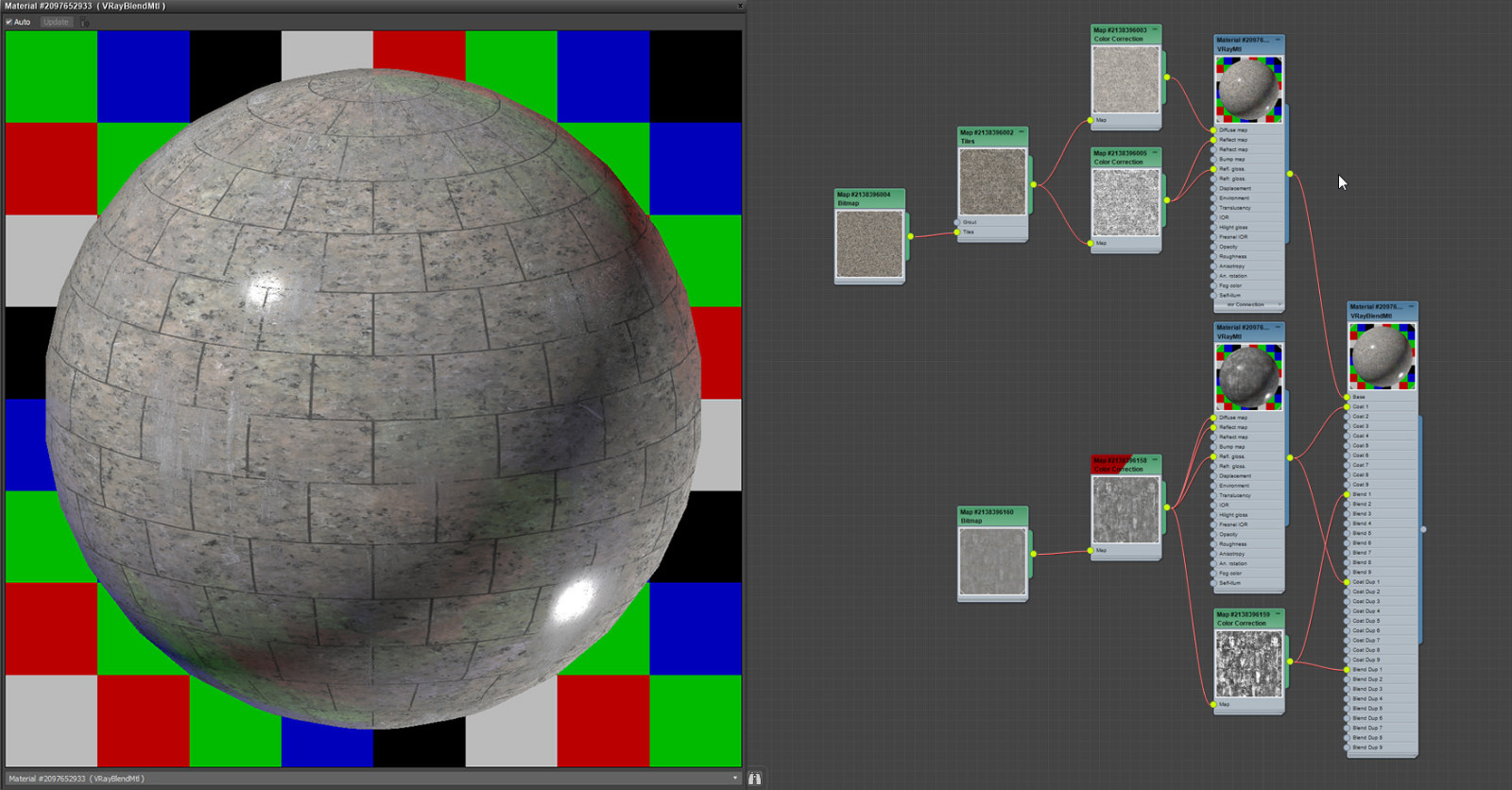
选择设置
我用的是V-Ray CPU,参数都是很大众化的,现在的渲染器越来越傻瓜了,渲染参数真心没什么可以说的
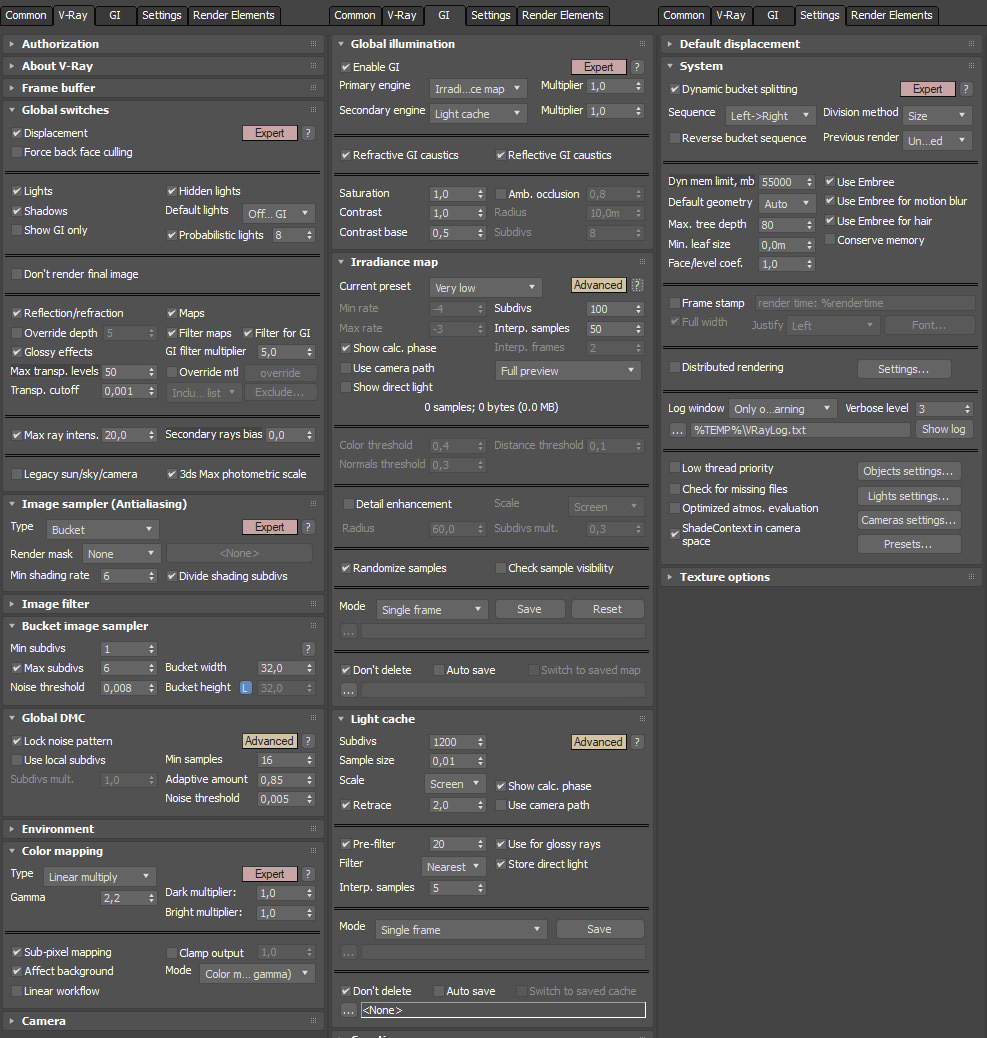
我一般总是会渲染一大堆通道,这样在后期时会很方便。不过基本上我常用的都是用来控制灯光,反射,折射的通道。

后期
我的后期会喜欢井井有条,这样在之后的修改上会很有帮助,也能更好的达到我所要的效果,各个层之间也不会混乱,对你的工作将大有提升。我的工作流程大概如下:
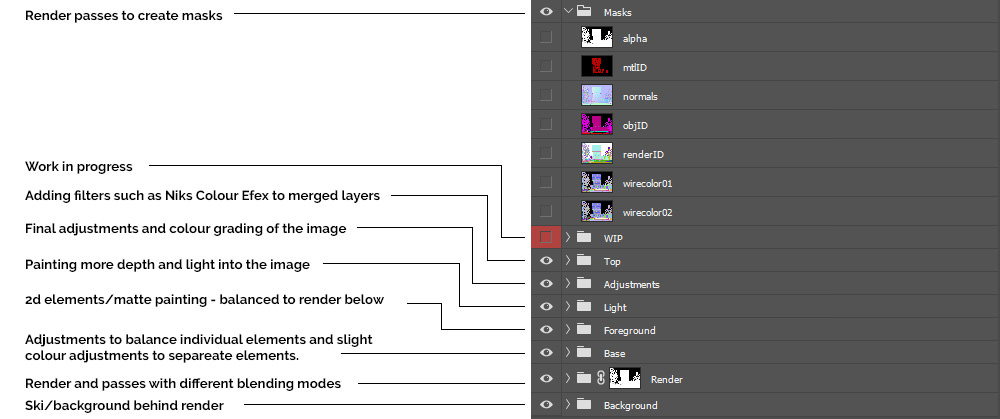
我喜欢从8位渲染原始图开始,我没有将阳光或者是室内的光刻意的提亮,我会根据氛围的需要来决定是否要这么做,在这个画面里,没有超过RGB 255,255,255或者低于 RGB 0,0,0的地方

步骤1: 渲染通道
在这一步骤里,我将全部的渲染通道通过不同的叠加模式合并进来,一般我采用的都是颜色减淡,屏幕,正片叠底这几种,这会给原始渲染带来更多的对比和反射效果,增加层次感。

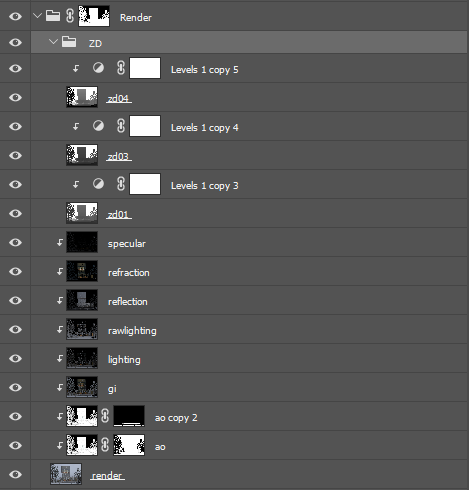
步骤2: 基本调整
这一步的目的是将渲染里的元素尽量区分开,做到画面的平衡感,有些局部要提亮,有些要变暗,或者要做些色调上的小调整。与其在vr里调整材质,我更喜欢直接在后期里调整,更为快捷。

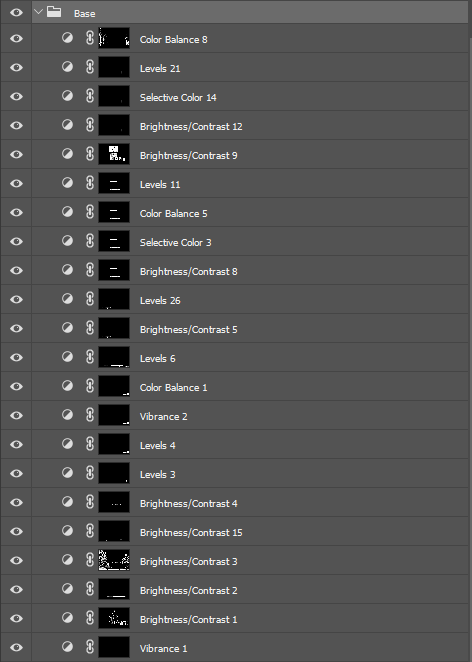
步骤3:近景
这一步我添加了所有的2D后期素材,比如人物,植物,车辆和其他特效元素,来给画面增加些细节和真实感。全部的人物后期都要调整到与渲染的对比感,亮度,色调能吻合,尽量看不出哪些是渲染的,哪些是后期的。这一过程没绝对的标准,但需要大量耐心细致的工作,后期添加的马虎会导致整个作品被搞砸。
在这个渲染里,我已经有了一些不错的3D人物,所以我只需要加几个近处的人物即可,比如那两个人和一条狗,前景里还添加了一些积雪道路的效果,又调整了一下建筑玻璃幕墙的反射效果。
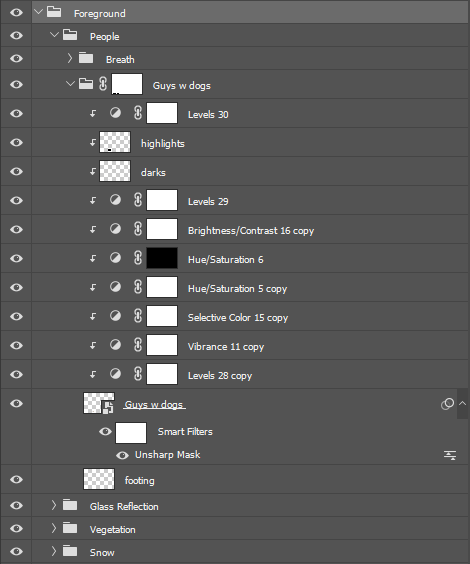

步骤4:灯光
为了能烘托出冬日氛围,我将雾的效果刻意加强了些,一般我会吸取一个天空的颜色,然后用它来淡淡的刷上一层雾效颜色,太厚重的雾化效果会让建筑越来越看不清,这点我需要自己来拿捏。我的小窍门是先把效果做过头一些,然后再来慢慢减弱,然后再加强一下灯光,以免在雾效里看不见。
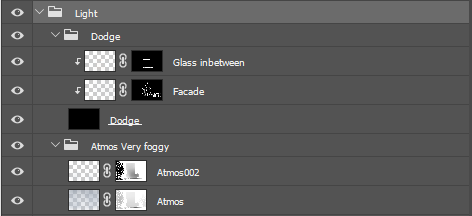

步骤5:调整
这一步是根据自己的品味来调整色调,没有固定的标准,强烈建议采用摄影作品来作为参考,尽量将渲染与参考照片里的色调吻合。
值得一提的是,后期时一定要在颜色校准过的显示器上做,这样你的每一个作品都能带有你自己的鲜明的色调风格。
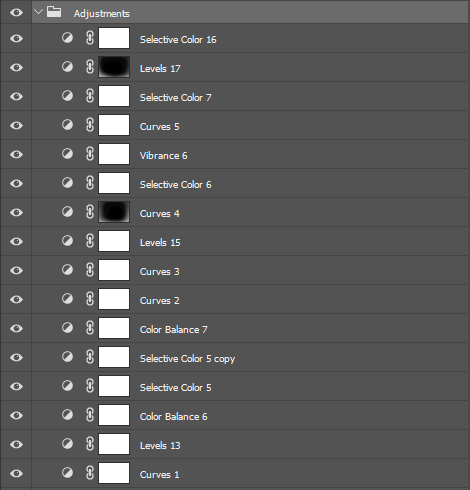

步骤6: 润色
这时我再给渲染添加一些滤镜来做最后的润色,可以采用高斯模糊,并设为10%的透明度,只要一点点的感觉即可。我用的滤镜工具是Nik Color Efex Pro。为了不过分处理,我一般用的滤镜是Glamour Glow(提亮灯光效果)和White Neutralizer(白平衡),不过这个渲染里,我刻意的做的夸张了点,来平衡雪景。
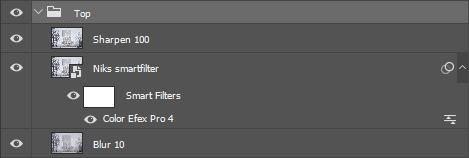

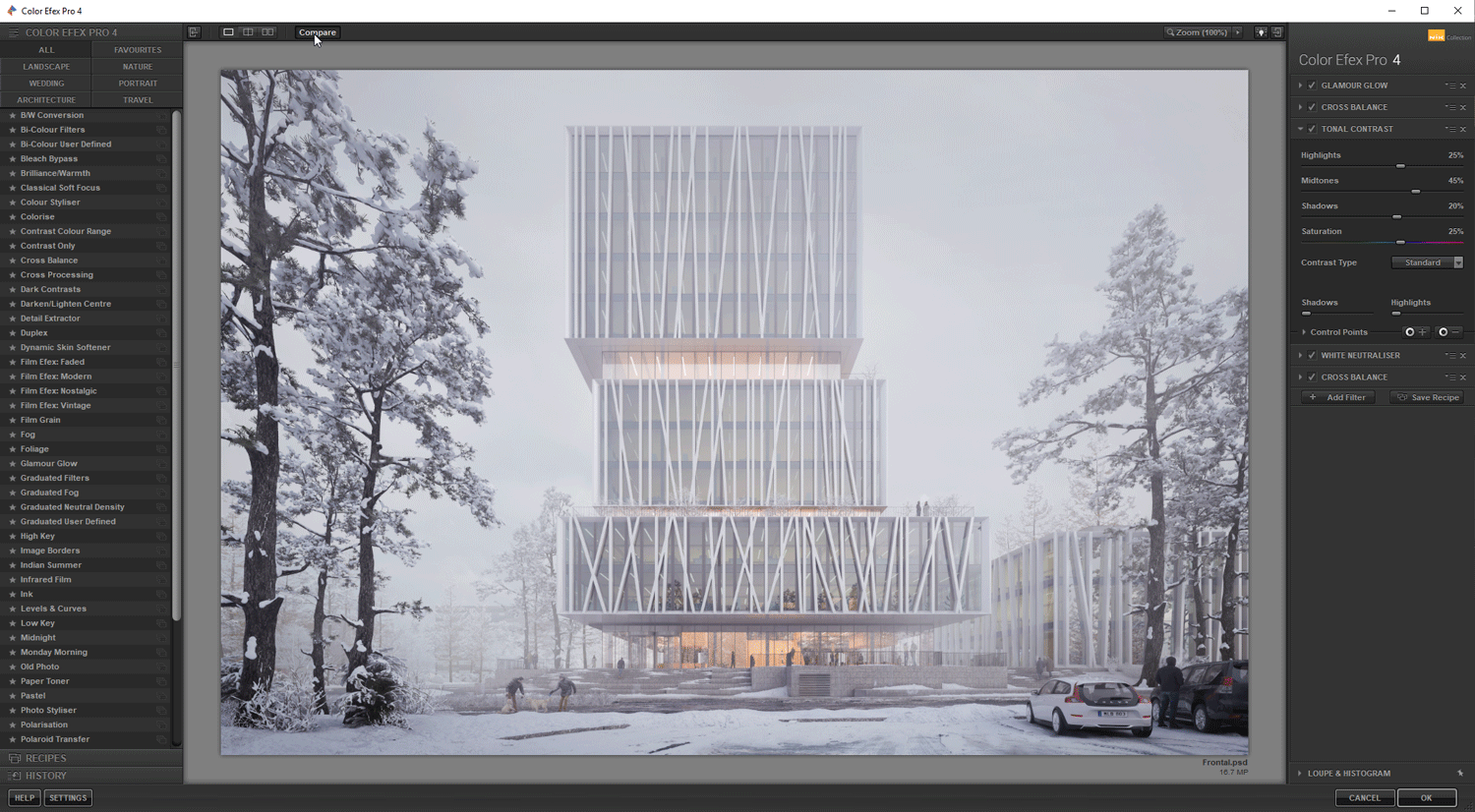
鸟瞰
第二个渲染是一个鸟瞰图,竞标时给我们提供了一个航拍的照片,我们觉得有必要做一个非常震撼的竖构图的鸟瞰效果,能看到建筑周边的环境,远方的地平线和天空。
我们大概的将照片视角在谷歌地球里吻合到了一起,将截图合并到了照片里作为背景。之后就是直接在PS里将两者结合的更加自然柔和。这一过程不慢,但效果很棒。

描述:
标签: 室外 建筑 翻译 流程 表现 渲染 教程分类:教程 > 3D教程 > 3Ds max
发布:CGer | 查看: | 发表时间:2019/4/8 12:11:45 | 更新时间:2025/4/5 9:34:16
○ 因利息系统长期被人利用漏洞刷取CG点,目前取消利息功能,作为补偿,每个已存在账号额外一次性补偿当前余额的 30% ,后续充值赠送百分比提高 100% (10元+6%,20元+10%,50元+16%,100元+20%,200元+30%,暂定),请知悉。 ○ 充值或账号问题请【点击这里联系站长】 |
| 常见问题,点击查询: | ||
| ●CGer(Cg儿)资源下载帮助 | ||
| ●资源名词解释 | ||
| ●注册/登陆问题 | ||
| ●充值出错/修改密码/忘记密码 | ||
| ●充值赠送系统 | ||
| ●文件解压出错/解压密码 | ||
| ●Payment with Paypal | ||
| ●哪些资源会被列为付费资源 | ||
| ●为何要充值解锁 | ||
| ●免责条款 | ||
| ●联系站长(联系站长前请先仔细阅读 免责条款 ,网站只提供资源,不提供软件安装等服务!) | ||